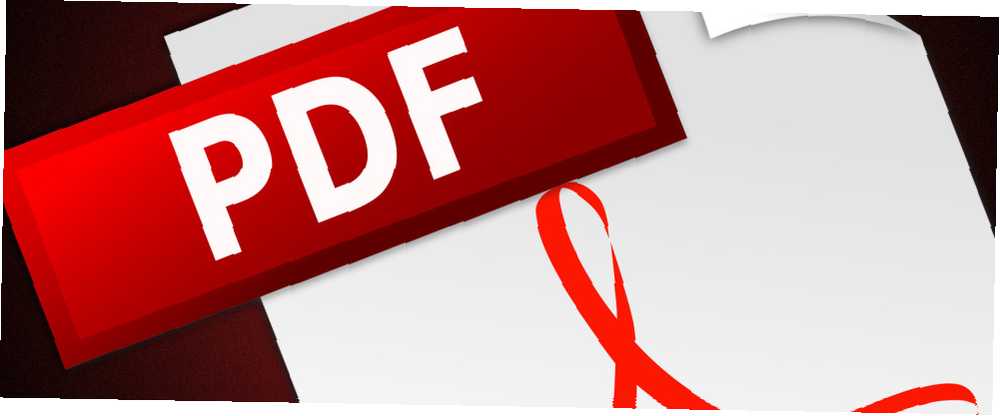
Peter Holmes
0
5542
1394
Najbolji PDF čitači besplatni su bez oglašavanja. Ukratko: Adobe Reader nije jedini čitač dokumenata. Postoji mnogo različitih i superiornih opcija.
Ovdje prikazani alternativni čitači PDF-a pokreću gamu od minimalnih, laganih aplikacija izgrađenih za ništa više od pregledavanja PDF-ova do potpunijih aplikacija koje uključuju napomene i isticanje. Neke aplikacije sadrže čak i značajke koje nećete naći u Adobe Acrobat Readeru, poput osnovnih alata za uređivanje PDF-ova.
1. Sumatra PDF
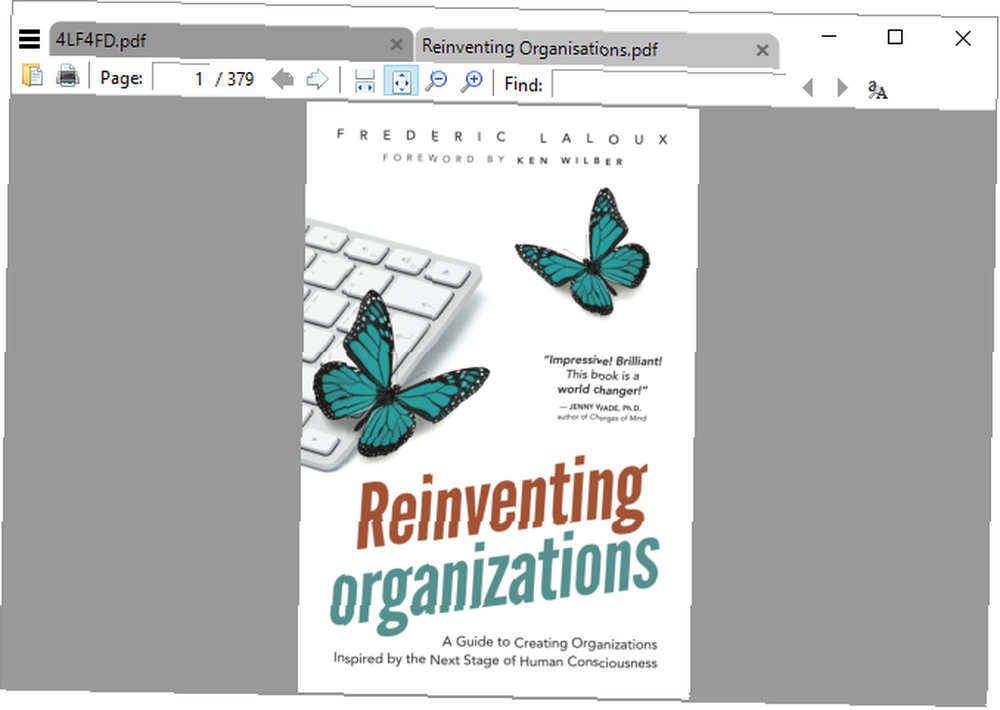
Istaknite: Većina laganih čitača PDF-a, dostupnih i kao prijenosna aplikacija.
Sumatra PDF je najbolja alternativa korištenju preglednika kao čitača PDF-a, jer je jednostavan u izvorima sustava. To je također open source. Ako želite nešto još minimalističnije od toga, umjesto verzije za radnu površinu možete preuzeti njegovu prijenosnu aplikaciju.
Sumatra PDF nema mogućnosti uređivanja ili druge napredne značajke - to je samo prozor koji se vrlo brzo učitava i prikazuje PDF-ove. No on podržava jezičke za podršku i napunjen je prečacima na tipkovnici, što je čini još idealnijom za brzo čitanje PDF-ova. Nadalje, Sumatra podržava druge vrste datoteka, uključujući e-knjige u ePub i Mobi formatu i stripove u CBZ i CBR formatima. Želite podršku za više formata e-knjiga? Isprobajte jedan od tih namjenskih čitača e-knjiga za vaše računalo.
Preuzimanje datoteka: Sumatra PDF
2. PDF-XChange Editor
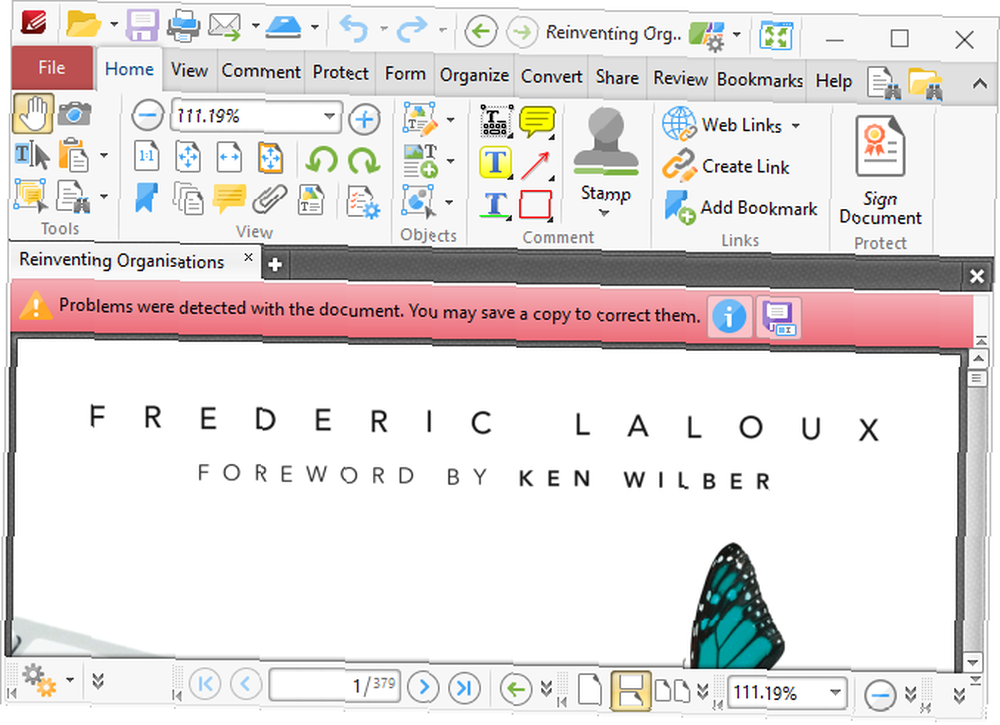
Istaknite: Prepuno značajki, ali brzo.
PDF-XChange Editor nudi buket značajki, što ga čini izvrsnim za uređivanje i napomena. A PDF-XChange Editor je besplatan. Možete kupiti licencu za otključavanje profesionalnih značajki, ali možete ih i koristiti u zamjenu za vodeni žig.
Ako vam zbunjeni izgled alatne trake odvraća pažnju, nastavite i uredite po želji. Desnom tipkom miša kliknite bilo gdje na alatnoj traci da biste otvorili izbornik za brze promjene. Klik Prilagodite trake s alatima pri dnu za ulazak u statički izbornik u kojem možete odvojiti vrijeme za upravljanje istim opcijama.
Dok PDF-XChange Editor i Foxit Reader imaju sličan skup značajki, primijetio sam da je PDF-XChange Editoru potrebna dvaput memorije za pokretanje istog dokumenta. Imajte to na umu ako je učinkovitost resursa prioritet.
Preuzimanje datoteka: PDF-XChange Editor
3. Nitro PDF čitač
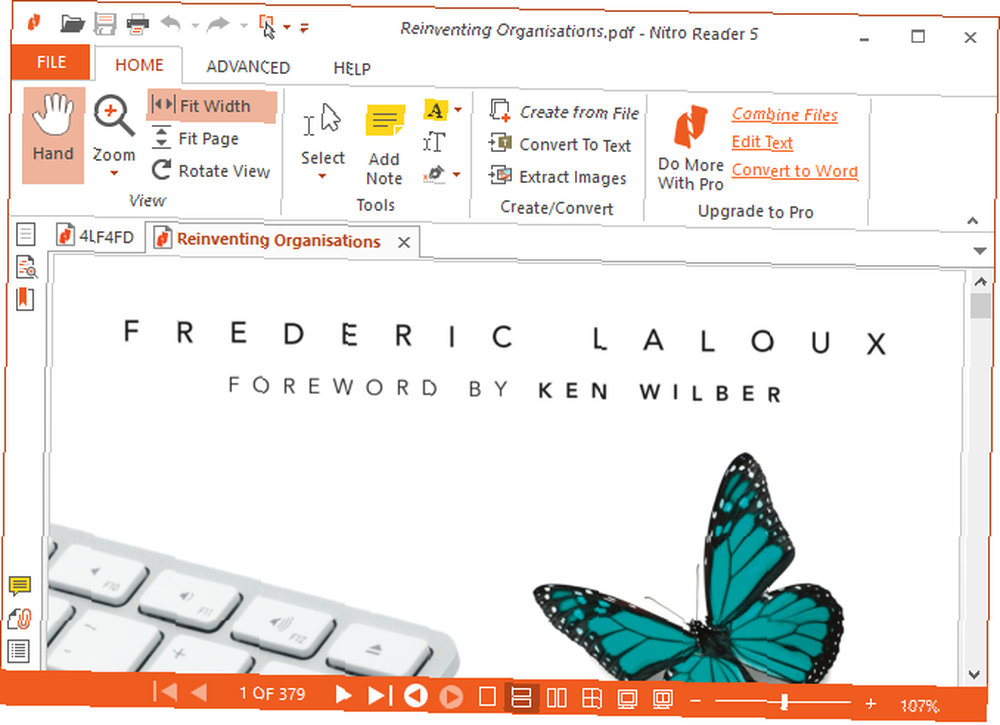
Istaknite: Uklapa se u Microsoft Office aplikacije i nudi opsežne mogućnosti.
Nitro sučelje izgleda kao da je podignuta ravno iz Microsoftovog ureda. I poput vodećeg uredskog paketa, ovaj PDF čitač je bogat značajkama.
Za razliku od mnogih drugih besplatnih čitača PDF-a, uz Nitro možete ispunjavati obrasce i potpisati svoje dokumente pomoću digitalnog ID-a. Možete dodati i bilješke, izdvojiti slike ili PDF pretvoriti u običan tekstni dokument.
Iako je sličnost Microsoftovog sučelja s vrpcama pomalo šarmantna, možda vam nije šalica čaja.
Preuzimanje datoteka: Nitro čitač 5
4. Foxit Reader
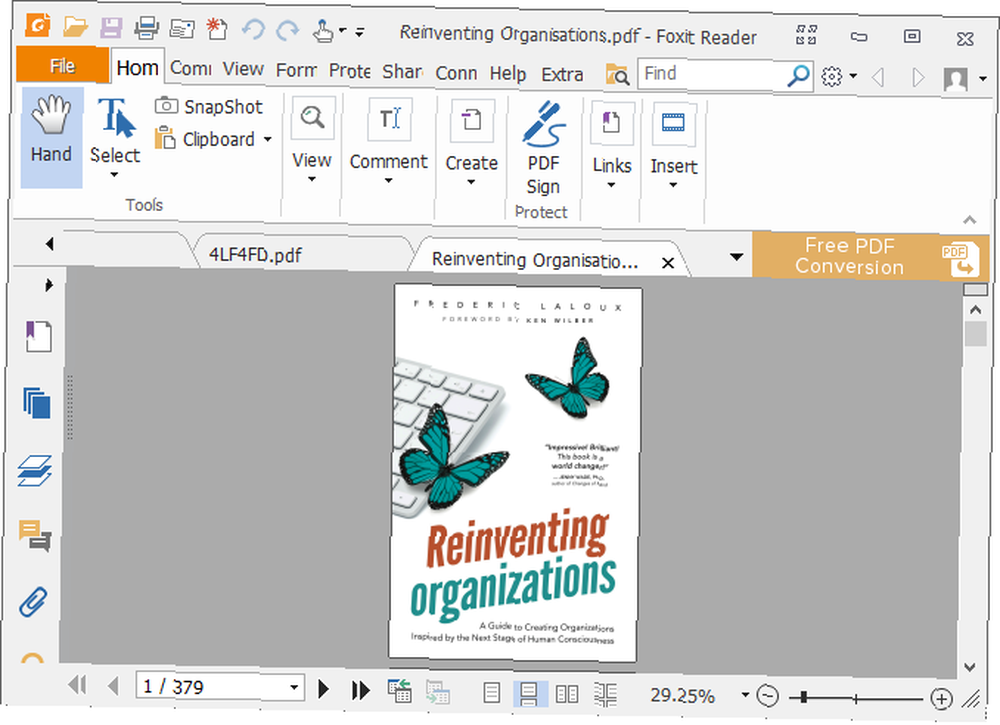
Istaknite: Besplatni čitač PDF-ova s najvećim značajkama.
Foxit Reader bila je jedna od prvih glavnih mogućnosti Adobe Reader-a. To je sjajna opcija jer - među besplatnim čitačima PDF-a - nudi najviše mogućnosti, bez priključenih žica.
Primijetit ćete da ogroman broj kartica za uređivanje dominira na sučelju. Obuhvataju niz naprednih opcija, uključujući označavanje teksta, mogućnost pisaćeg stroja, rukovanje obrascima, digitalni potpis, upravljanje pregledima i praćenje promjena te povezane PDF-ove.
Jedna od najboljih karakteristika Foxit Reader-a je ta što možete dodati vlastite prečace na alatnu traku za brzo djelovanje u gornjem lijevom kutu. Desnom tipkom miša kliknite bilo gdje na alatnoj traci da biste pristupili svim mogućnostima prilagodbe.
Foxit Reader je uspio sve te značajke spakirati u čistije sučelje od PDF-XChange Editor-a. Ali bogatstvo značajki dolazi po cijenu: resursi vašeg sustava. Međutim, možete preuzeti prijenosnu verziju Foxit Reader-a.
Preuzimanje datoteka: Foxit Reader
5. STDU preglednik
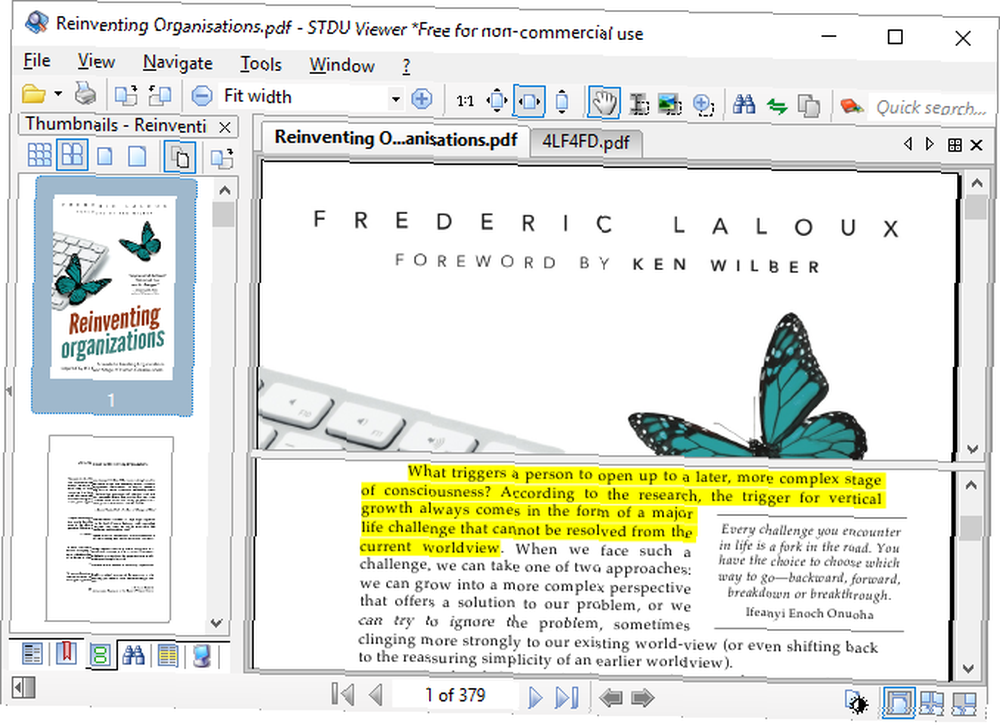
Istaknite: Jedan preglednik koji će ih zamijeniti sve, odličan za navigaciju s više dokumenata.
Ovaj pregledač dokumenata želi biti jedina aplikacija koju upotrebljavate za sve svoje tehničke dokumentacije, knjige i druga čitanja. STDU Viewer podržava TXT, Arhivu stripova, PDF, DjVu, MOBI, EPub, nekoliko slikovnih datoteka i mnoge druge formate dokumenata.
Snažno odijelo STDU Viewer-a upravlja više različitih dokumenata odjednom. Ne samo da možete otvarati dokumente na karticama i proširiti navigacijsku ploču, već možete kreirati i kretati po oznakama i istaknutim fotografijama, pregledavati sličice otvorenih dokumenata i dijeliti prozore za usporedbu različitih stranica unutar istog dokumenta. Još jedna značajka je da možete pretvarati boje, poput crne na bijelu, bijele na crnu, što može smanjiti naprezanje očiju.
Iako STDU Viewer nema sve značajke Nitro i Foxit Reader-a, to je sjajna alternativa za one koji moraju čitati ili se pozivaju na mnogo digitalnih dokumenata.
Preuzimanje datoteka: STDU Viewer
6. Adobe Reader
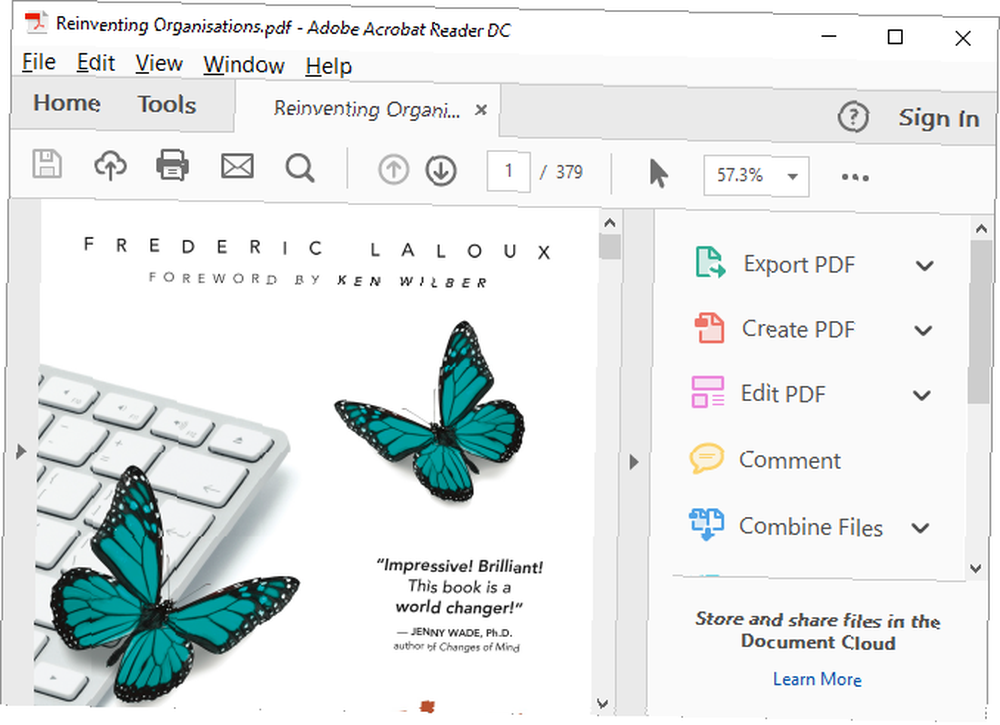
Istaknite: Jednostavno sučelje i minimalne značajke.
Adobe-ov PDF čitač ostaje standard de-facto. S 105 MB, bez opcijske ponude, definitivno je prvak u teškoj kategoriji među ovdje predstavljenim čitateljima.
S druge strane, Adobe Reader održava ugodno sučelje i nije preopterećen značajkama. Možete komentirati, ispunjavati i potpisati i pretvoriti u PDF ili druge formate (izvoz). Ako ikada naiđete na probleme otvaranja PDF datoteke ili popunjavanja obrasca alternativnim PDF alatom, nećete pretrpjeti previše kada se morate vratiti na Adobe Reader.
Iako ćete naći mogućnosti za uređivanje i kombiniranje PDF datoteka navedenih pod Alati, to su zapravo profesionalne značajke koje će vam vratiti najmanje 15 USD mjesečno.
Preuzimanje datoteka: Adobe Acrobat Reader DC
Bonus: čitajte PDF datoteke s web preglednikom
Bez obzira koristite li Google Chrome, Firefox ili Microsoft Edge, vaš preglednik već ima ugrađeni PDF čitač Edge vs. Chrome vs. Adobe Reader: Koji je PDF Viewer najbolji? Edge vs. Chrome vs. Adobe Reader: Koji je PDF Preglednik najbolji? Može li Edge sada nadmetati i Chrome i Adobe Reader kada su u pitanju PDF dokumenti? Evo izravne usporedbe ove tri. , Neće imati sve značajke, ali korištenje preglednika kao PDF čitača brz je način čitanja PDF dokumenata i uštedjet će vam puno sistemskih resursa.
Mali otisak i jednostavan pristup dolaze po cijenu. Čitatelji PDF-a u pregledniku nisu uvijek kompatibilni sa svim vrstama PDF-a. Nadalje, čitačima PDF-a sa preglednikom nedostaju napredne značajke, poput popunjavanja obrasca, potpisivanja dokumenata ili napomena. To je kompromis, ali za prosječnog korisnika to je mali.
Microsoft Edge
U sustavu Windows 10 Microsoft Edge je i zadani preglednik i zadani PDF čitač.
PDF datoteke otvaraju se na kartici Edge preglednika. Jedino što ih razlikuje od obične web stranice je PDF alatna traka na vrhu. Možete pretraživati dokument, prilagoditi razinu zumiranja, ispisati i spremiti datoteku.
 Ovo je snimka zaslona izbliza izbliza na alatnoj traci čitača PDF-a Microsoft Edge
Ovo je snimka zaslona izbliza izbliza na alatnoj traci čitača PDF-a Microsoft Edge
Dokument možete također podijeliti ili ga dodati u svoj popis favorita ili čitanja. Nažalost, jedinstvena značajka Web Notesa Edge nije dostupna u PDF-ovima.
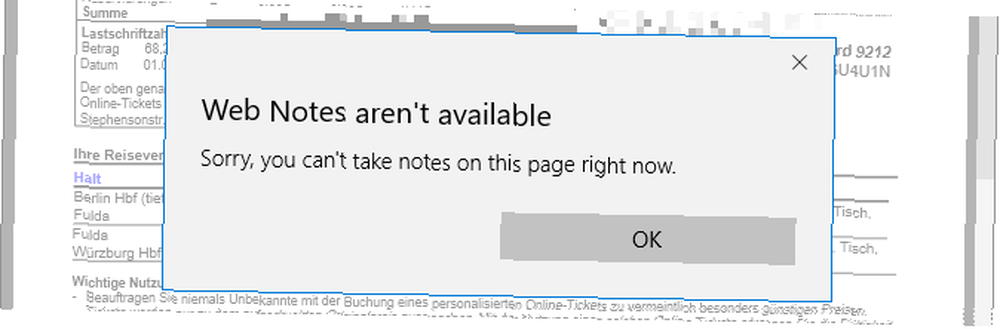
Bilješka: Microsoft Edge pretrpio je eksploataciju PDF-a još u 2016. Ova ranjivost zakrpljena je, ali problemi poput ovog su razlog zašto biste uvijek trebali instalirati sigurnosna ažuriranja.
Da biste promijenili zadani PDF čitač u sustavu Windows 10, idite na Start> Postavke. Unutar aplikacije Postavke idite na Aplikacije> Zadane aplikacije, kliknite na Odaberite zadane aplikacije prema vrsti datoteke i promijenite povezanost aplikacija proširenja PDF datoteke s aplikacijom po vašem izboru. To može biti drugi preglednik ili PDF čitač treće strane.
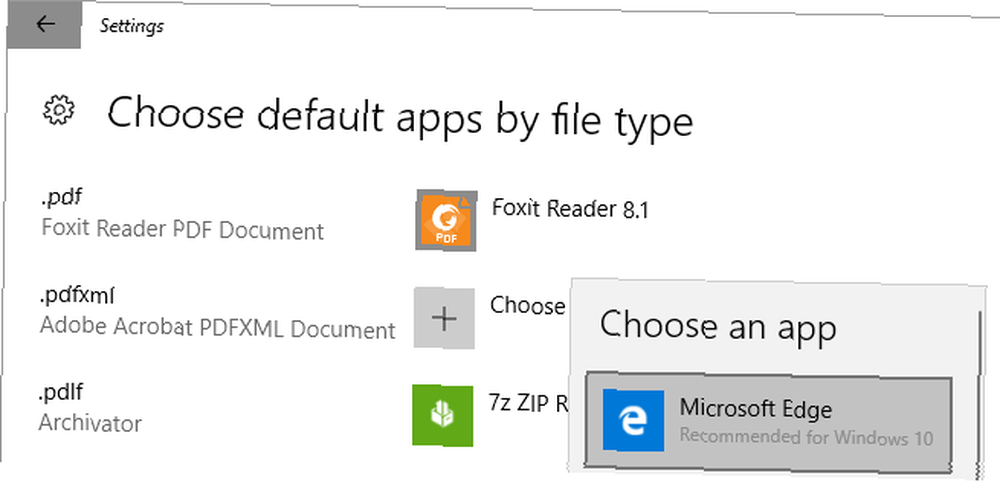
Google Chrome
Chromeovo PDF sučelje slično je Microsoftovom Edgeu. U donjem desnom kutu ćete pronaći kontrole za razinu zumiranja. Uz sve što Edge radi, dokument možete rotirati, što je bitno na Windows 2-in-1 ili tabletu.
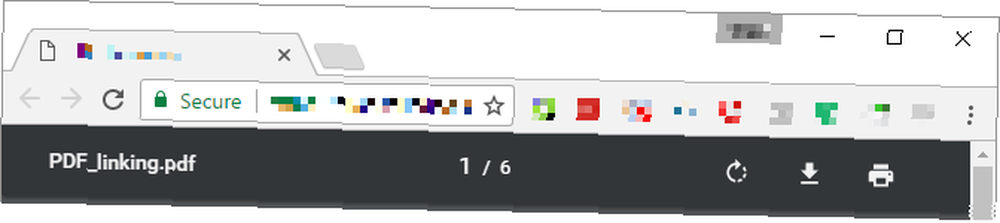
Ako je Chrome vaš zadani preglednik, ali radije ga nemate otvoren za PDF, možete onemogućiti njegov ugrađeni čitač PDF-a. Otvorena chrome: // settings / sadržaj, pomaknite se do dna prozora postavki sadržaja i ispod PDF dokumenti ček Otvorite PDF datoteke u zadanoj aplikaciji za pregled PDF-a. Provjerite jeste li odabrali zadani Windows PDF preglednik.
Mozilla Firefox
Među čitačima PDF-a u pregledniku Firefox nudi najopsežniji paket. Osim standardnih značajki koje se nude u Chromeu i Edgeu, možete proširiti bočnu traku, rotirati u oba smjera i prebaciti ručni alat.
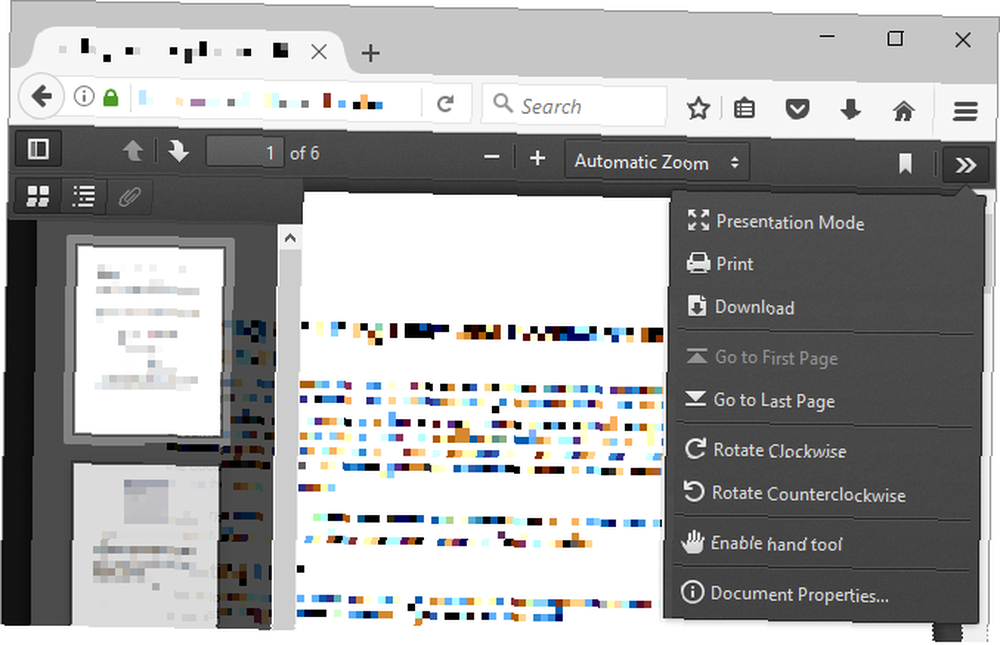
Da biste onemogućili Firefox PDF preglednik, idite na Izbornik> Opcije> Aplikacije. Pored Format sadržaja prijenosnog dokumenta (PDF), odaberite željeni Radnja.
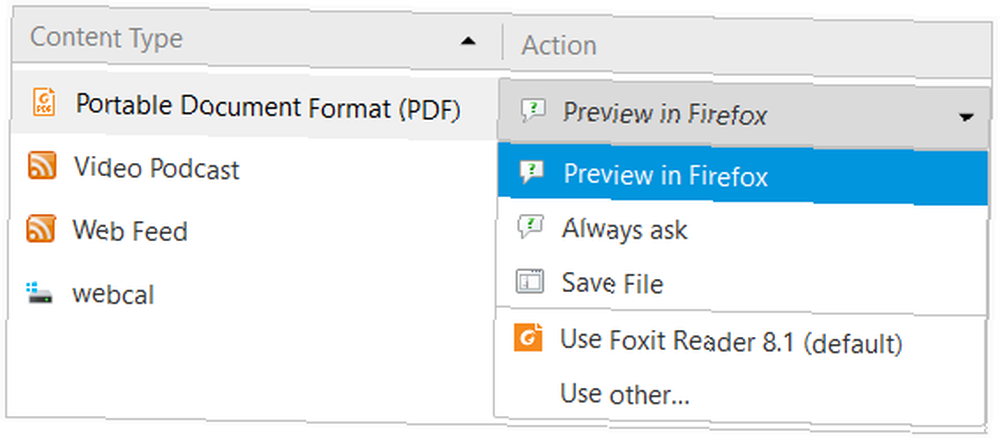
Dok su čitači PDF čitača i zadane aplikacije sustava sjajni, ponekad vam je potrebno više od toga. Dakle, tržište namjenskih čitača PDF-a i dalje je visoko konkurentno. Evo još nekoliko alternativa s naprednim značajkama.
Najbolji PDF čitatelji to sve čine
Ovih šest aplikacija najbolji su PDF čitači u okolini. Ali nisu sve potrebe iste. Unatoč tome, nadamo se da je jedan od ovih gledatelja PDF dokumenata savršen za vas.
U slučaju da trebate urediti PDF datoteke 5 Besplatni alati za uređivanje PDF datoteka 5 Besplatni alati za uređivanje PDF datoteka PDF su univerzalno korisni. Međutim, oni postaju kratki kada je u pitanju uređivanje. Ovdje smo da vam pokažemo najbolje besplatne alate za uređivanje vaših PDF datoteka. ili pretvoriti svoju PowerPoint prezentaciju u PDF Kako pretvoriti PDF u PowerPoint prezentaciju Kako pretvoriti PDF u PowerPoint prezentaciju Želite li pretvoriti PDF u PowerPoint prezentaciju? To je teško u najboljim vremenima, ali ovi pretvarači datoteka pokušavaju ga odraditi dobro. , i vas smo ondje pokrili! Pokušajte i s tim besplatnim internetskim uređivačima PDF-a i alatima za bilježenje PDF-a. 5 besplatnih web-mjesta uređivača PDF-a za kreiranje, popunjavanje, dodavanje napomena ili izmjena datoteka u PDF-u s PDF-om, bez ikakvog instaliranja ikakvog softvera. .











